图文详解如何清除ie浏览器缓存
- 2018-10-29 12:06:00 分类:win7
相信经常使用ie浏览器的小伙伴都会发现这么个问题吧!那就是很多网站访问过一次后,第二次再访问时就会特别快,其实这就是浏览器缓存的作用。那么小伙伴你们知道该如何清理浏览器缓存吗?不知道的话,那么就随小编一块去看看清除ie浏览器的操作方法吧!
小伙伴你们知道如何清除ie浏览器缓存的操作方法吗?要不是不知道的话,也不要着急哟,下面小编就来给给大家伙演示一下进行清除ie浏览器缓存的操作步骤。
1,首先打开IE浏览器,然后点击右上角工具图标或者按Alt+X快捷键打开工具图标,如下图所示:
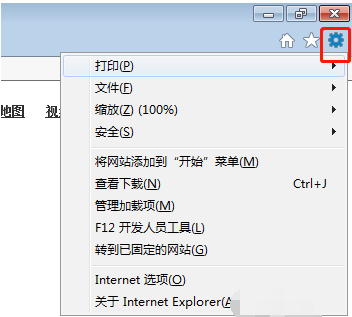
清除示例1
2,然后点击【Internet选项】,如下图所示:
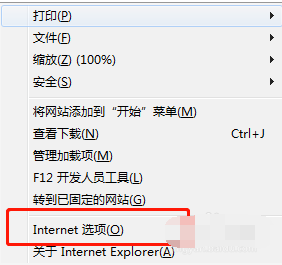
清除浏览器缓存示例2
3,然后点击常规下的删除按钮,弹出如下图窗口:
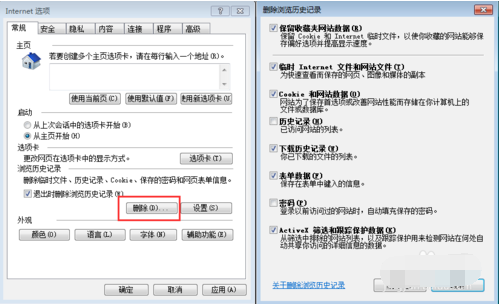
ie浏览器示例3
4,然后选择要删除的选项,点击删除按钮完成对缓存的删除,如下图所示:
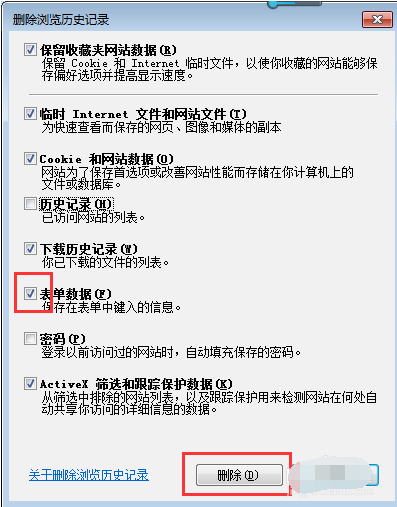
清除浏览器缓存示例4
5,点击常规下设置按钮,弹出如下图窗口,然后点击历史记录可以设置历史记录保存网页的天数、Internet 临时文件、缓存和数据库。
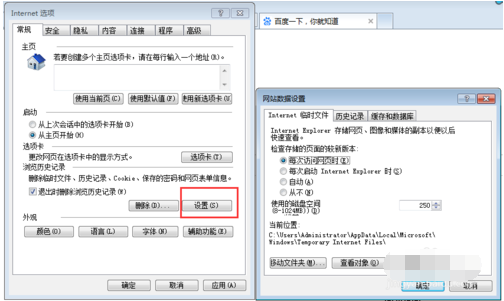
清除示例5
6,选中退出时删除浏览历史记录,然后点击应用按钮,在以后每次退出浏览器时,历史记录自动删除,如下图所示:
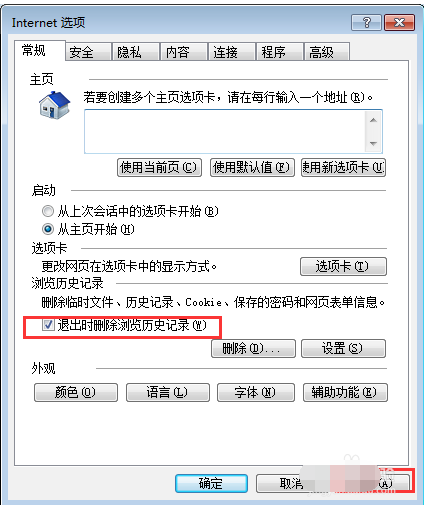
缓存示例6
上一篇:图文详解无法添加打印机怎么办
下一篇:图文详解添加桌面快捷方式